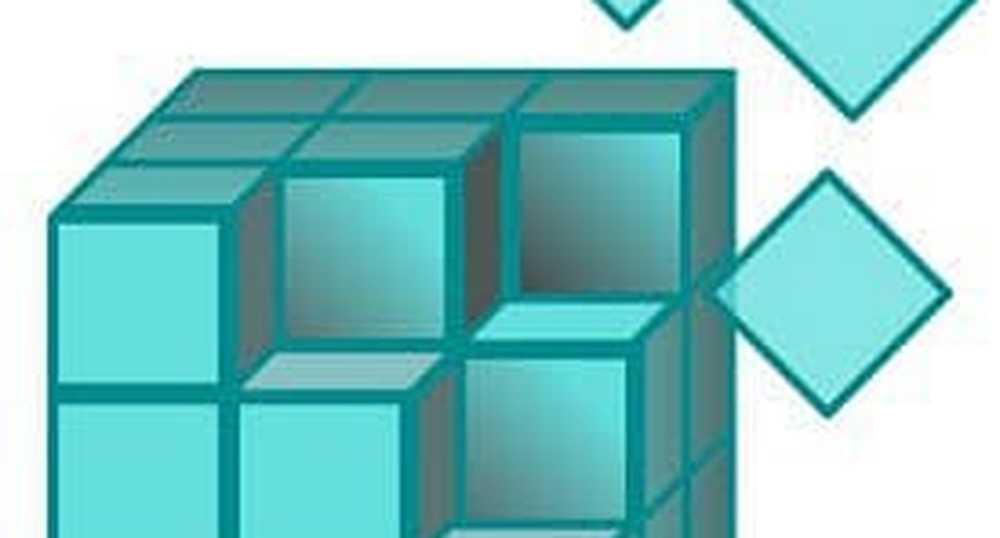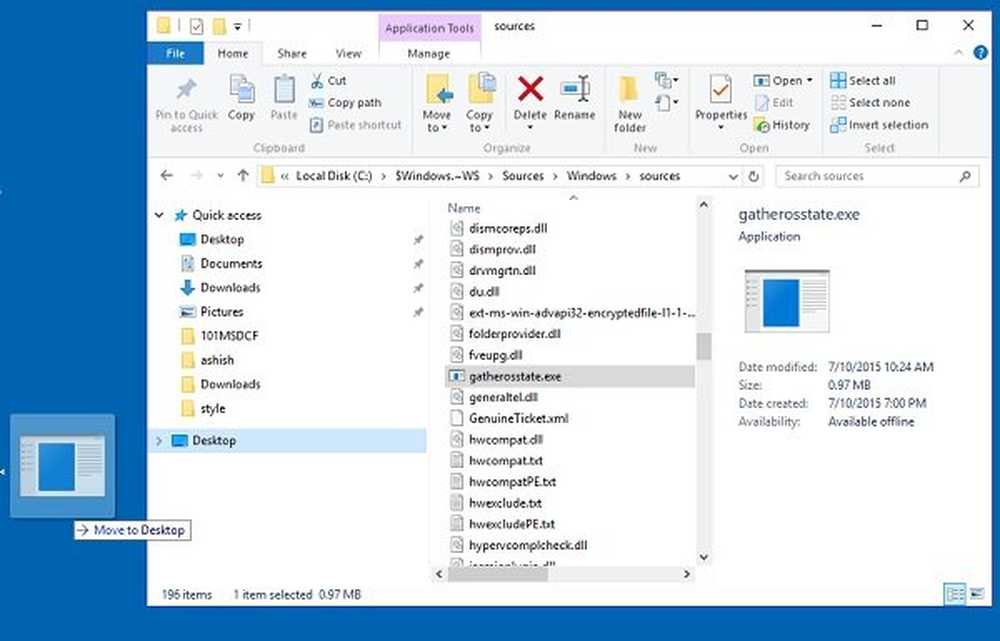Comment accéder directement à une clé de registre dans l'éditeur de registre en un seul clic
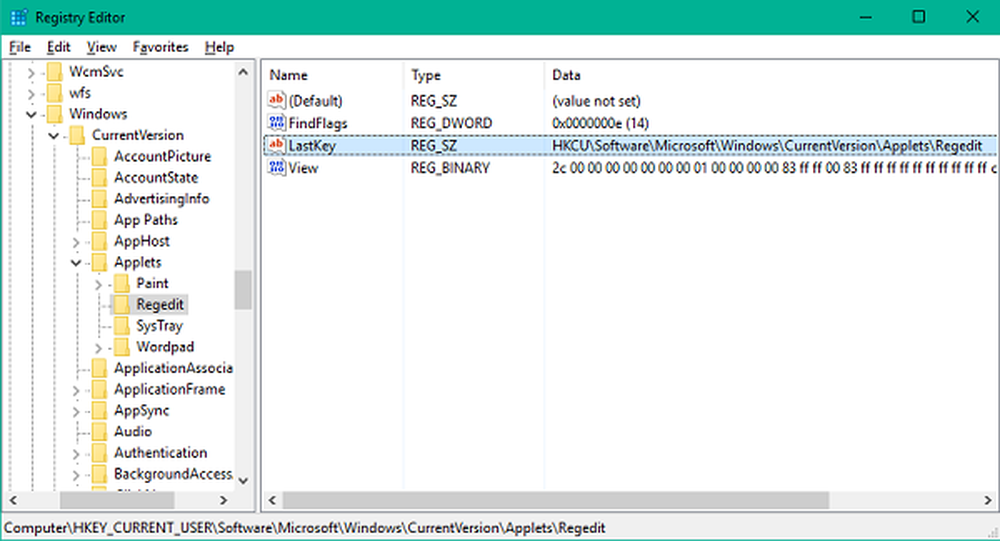
Si vous vous retrouvez à jouer avec Éditeur de registre et peaufiner votre système assez souvent, vous pourriez aussi vous ennuyer de naviguer manuellement vers différentes clés de registre. Bien que cela vous donne une idée de la hiérarchie de base des clés de registre, cela peut être fatigant. Aujourd'hui, nous allons examiner différentes manières d'utiliser directement une clé de registre souhaitée avec une seule frappe. Vous pouvez sautez directement et allez à la clé de registre souhaitée dans l'éditeur de registre Windows, à l'aide d'un script de lot, d'un script VB, de Microsft RegJump ou d'un logiciel gratuit portable Clé de registre jumper.
METTRE À JOUR: Utilisateurs de Windows 10 pouvez maintenant utiliser la barre d'adresse pour accéder directement à n'importe quelle clé de registre.
Passer directement à n'importe quelle clé de registre
Vous avez peut-être remarqué que chaque fois que vous ouvrez un éditeur de registre, il se pose automatiquement sur la dernière clé de registre consultée. En effet, l'Éditeur du Registre enregistre la dernière clé à un emplacement distinct et fait référence à cet emplacement lors du lancement de l'éditeur. Lorsque vous souhaitez ouvrir l’Éditeur du Registre sur n’importe quel chemin de clé souhaité, l’idée est de sauvegarder ce chemin dans le champ valeur de LastKey afin que la prochaine fois que vous ouvrez l'Éditeur du Registre, celui-ci se lance sur le chemin de clé souhaité.
Vous pouvez accéder directement à la clé de registre souhaitée de trois manières différentes. Laissez-nous les regarder.
1] Utiliser un script batch
Vous pouvez créer un script de traitement par lots simple et l'utiliser pour accéder à n'importe quelle clé de registre. Ouvrez le Bloc-notes, collez-y le texte de script ci-dessous et enregistrez-le sous regjump.bat à n'importe quel endroit.
@ECHO OFF & setlocal SET / P "showkey = Veuillez entrer le chemin de la clé de registre:" REG ADD "HKCU \ Logiciel \ Microsoft \ Windows \ CurrentVersion \ Applets \ Regedit" / v "LastKey" / d "% showkey%" / f démarre "" regedit

Maintenant, copiez le chemin du registre vers lequel vous voulez naviguer et collez-le dans la ligne de commande après le lancement du programme de traitement par lots. Le programme définira ce chemin de registre dans le champ de valeur de LastKey et lancez l'Éditeur du Registre sur le chemin de clé souhaité.
2] Utiliser un script VB
Vous pouvez également utiliser un script VB pour ouvrir l’Éditeur du Registre à n’importe quel emplacement clé. Tout comme la méthode ci-dessus, ouvrez le Bloc-notes et collez le script VB ci-dessous au format texte brut. Enregistrez le fichier sous regjump.vbs n'importe où sur votre ordinateur.Set WshShell = CreateObject ("WScript.Shell") Dim JumpToKey JumpToKey = Inputbox ("Quelle clé de registre souhaitez-vous ouvrir?") WshShell.RegWrite "HKCU \ Software \ Microsoft \ Windows \ CurrentVersion \ Applets \ Regedit \ Lastkey", JumpToKey, "REG_SZ" WshShell.Run "regedit", 1, True Set WshShell = Rien 
Ce script suit également la même approche où il attribue le chemin de clé absolu dans le champ de valeur de LastKey puis ouvre l'éditeur de registre à cet emplacement.
3] Utiliser RegJump de Microsoft
Si vous souhaitez vous épargner le travail supplémentaire nécessaire à la création du script, vous pouvez tirer parti d'un petit utilitaire proposé directement par Microsoft et disponible au téléchargement sur le site Web de Microsoft. Bien que la fonctionnalité de base de cette applet soit toujours la même. Il accepte les clés sous forme standard (par exemple, HKEY_LOCAL_MACHINE) et sous forme abrégée (par exemple, HKLM)..
Pour exécuter le programme, lancez simplement le fichier .exe et exécutez la commande au format ci-dessous:
Regjump HKLM \ Software \ Microsoft \ Windows

Vous pouvez également copier un chemin de clé absolu et déclencher le regjump commande qui prendra le chemin du presse-papiers et lancera l’éditeur de registre à cet emplacement.
4] Utilisez un logiciel gratuit tiers appelé Registry Key Jumper

Registry Key Jumper est un logiciel gratuit portable qui simplifie la navigation dans le registre Windows. Copiez simplement une clé de registre, puis cliquez sur Aller à la clé pour accéder directement à cette clé de registre. Il est disponible au téléchargement ici.
J'espère que vous trouverez ce conseil utile à l'éditeur de registre.